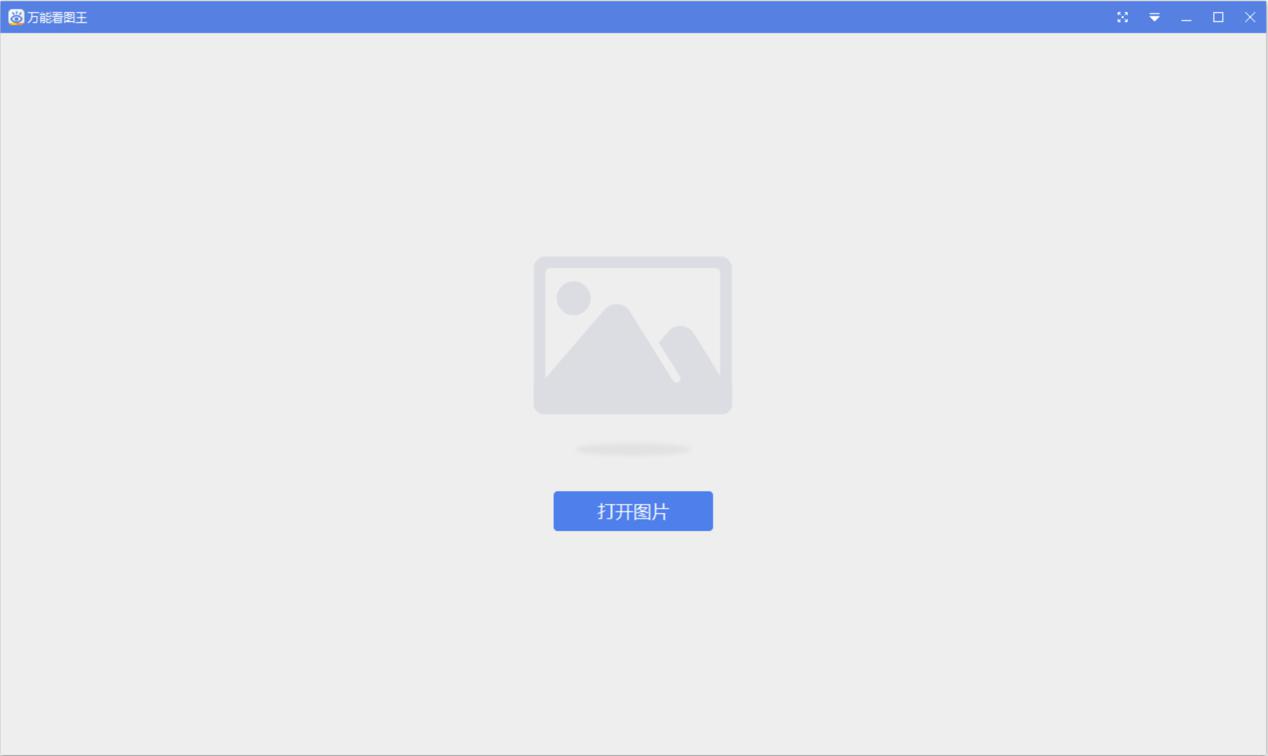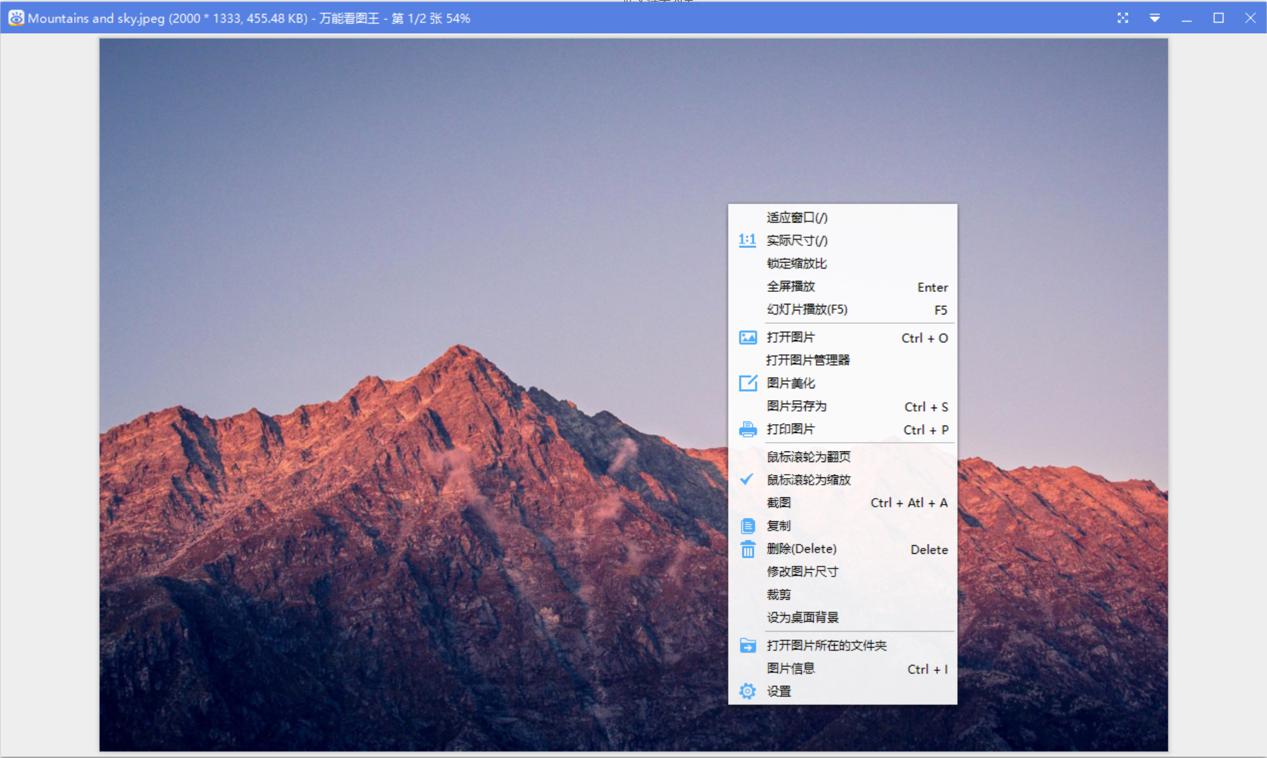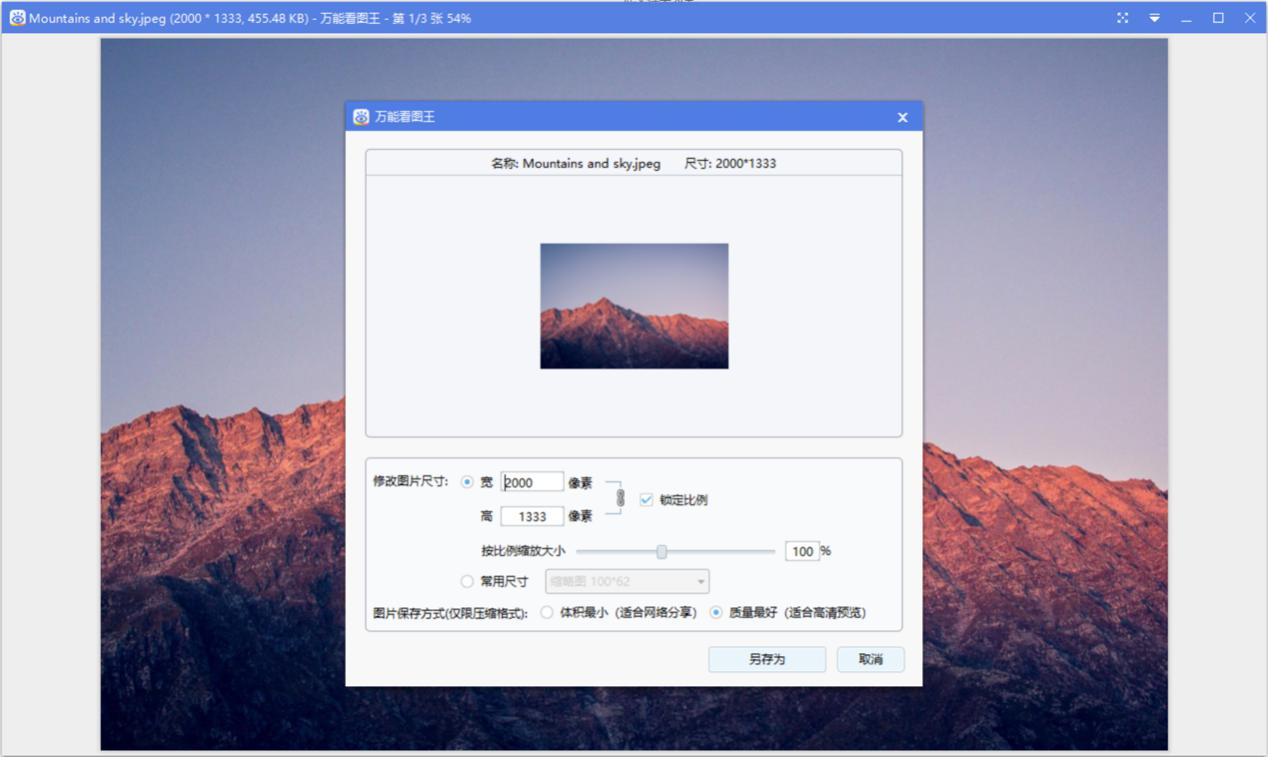万能看图王是一款简洁纯净的看图软件,支持各种常用图片格式,还支持RAW等专业图像格式,中英双界面,自带截图功能,让你看图更轻松,有需要的小伙伴不妨下载试试。
【软件功能】
1.界面简洁纯净:万能看图王有的不仅仅是简洁纯净的外表,更有强大的图像处理引擎的支持,图片处理毫无压力。
2.随意截取截图:在浏览图片的同时,你还可以使用截图功能,随意截取你想要的片段,给您在办公及娱乐时更多的便利。
3.格式兼容性强:在满足目前常用的图片格式(JPG、PNG、BMP、GIF等)外,还兼容RAW等专业图像格式。
万能看图王 图二
【使用方法】
一、打开图片
利用万能看图王打开图片主要有三种方式:
1、安装万能看图王软件后,在图库查看时双击图片直接打开;
2、在图库查看图片时,右键下拉菜单选项【打开方式】,选择万能看图王浏览图片;
3、先启动万能看图王,利用【打开文件】的方式打开,支持快捷键Ctrl+O;也可以通过万能看图王中的【菜单--文件--打开图片】的操作方式打开图片。
还可以通过【菜单—工具—设为默认看图工具】将看图王设为您电脑的默认看图器,这样以后就可以直接双击想要查看的图片,看图王就会做为默认的图片查看器来打开它。
二、软件界面
1、状态栏:界面的左上角依次是软件logo和当前显示图片名称、格尺寸等;界面的右上角是菜单栏。
2、图片切换:当鼠标移动到图片的左右两端,指针会自动变成箭头,点击鼠标即可完成图片切换操作,也可使用键盘【←】【→】【↑】【↓】【PageUp】【PageDown】切换图片;
3、鸟瞰图:用于方便快捷的定位查看到大图的任意部分,只需用鼠标在鸟瞰图上移动,定位在您想定位的地方,界面上就会显示出鼠标定位的地方的放大细节图,简单方便;
4、缩略图预览界面:当打开一张图片后,看图窗口中5的位置将会一次性预览当前目录下所有的图片,无须再返回目录,可直接通过缩略图切换图片;
5、工具栏:最下面一排是工具格栏,可用来完成一系列对图片的调整和操作。
三、工具栏
1、 图片信息:点击显示图片信息,包括图片基本信息-图片名称、图片类型、图片大小、图片尺寸、修改时间,以及图片EXIF信息。
2、收藏图片:点击收藏图片,可将图片添加到图片管理器-我的收藏文件夹中,方便管理查找自己喜欢或重要的图片。
3、1:1实际大小:万能看图王默认会以图片的适应窗口尺寸来展示图片。这个功能展示的是图片的实际尺寸,也就是图片拍摄的尺寸大小。点击可以在实际尺寸和适窗尺寸之间切换。
4、放大:该操作键的功能是用于放大图片,万能看图王可以支持放大至2500%,放大后可以通过鼠标在界面上移动或者在鸟瞰图上定位的方式查看局部图;也可以点击【适应窗口】或【实际大小】按钮来查看原始图。
5、 缩小:该操作键的功能是用于缩小图片。看图王支持缩小至5%。
6、 上一页箭头键:快捷键是键盘键上的上前头和左箭头,及【PgUp】;这个功能是用于多张图片之前的互相切换。
7. 幻灯片:用于改变图片观看模式,点击该按键,图片查看会由之前的普通模式切换到幻灯片观看模式上,快捷键是【F5】。
8. 下一页箭头键:与上一页箭头键一样,是用来切换图片的,快捷键是键盘键上的下前头和或箭头,或者字母键【PgDn】。
9. 逆时针旋转:点击一次,图片逆时针旋转90度。
10. 顺时针旋转:点击一次,图片顺时针旋转90度。
11. 删除:快捷键是键盘上的【DEL】键,用于删除当前正在查看的图片,执行此项操作的图片会从文件夹中直接删除,放到回收站中。
12、图片美化:图片美化工具是万能看图王提供的编辑优化图片的工具。
13、图片管理器:图片管理器是用来查看管理图片的小工具。
万能看图王 图三
【常见问题】
一、如何设置幻灯片播放
1、在窗口【菜单-设置-幻灯片】中,你可以对幻灯片播放顺序和速度进行操作。
2、设置完后要点击“应用”才会生效。
二、如何修改图片尺寸?
1、用万能看图王打开图片,右键菜单中选择“修改图片尺寸”
2、弹出修改尺寸的窗口,你可以选择直接在高、宽中输入指定值。(注:勾选锁定比例时,修改高/宽,另一个会随之改变)左右拖动缩放比例按钮,进行调整,勾选“常用尺寸”,下拉列表中选择想要的常用的尺寸。